Forzar la actualización de la app Tiempo en iPhone cuando usas datos móviles
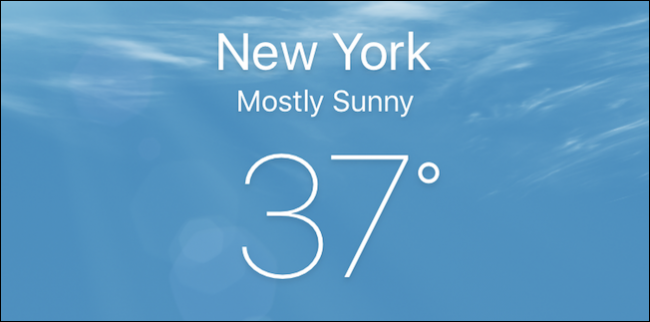
Usar la app Tiempo en el iPhone suele ser sencillo, pero por defecto puede no actualizarse cuando estás fuera de una red Wi‑Fi. Esto evita consumo involuntario de datos, pero también impide que veas información meteorológica actualizada en movilidad. Aquí tienes una guía clara y práctica para resolverlo.
Qué ocurre y por qué
La app Tiempo muestra las condiciones meteorológicas de tu ubicación actual. Sin embargo, si intentas actualizar cuando no estás en Wi‑Fi, es posible que la app no muestre datos nuevos o que al añadir una ciudad veas una pantalla en blanco. Esto suele pasar porque la app no tiene permiso para usar datos móviles.
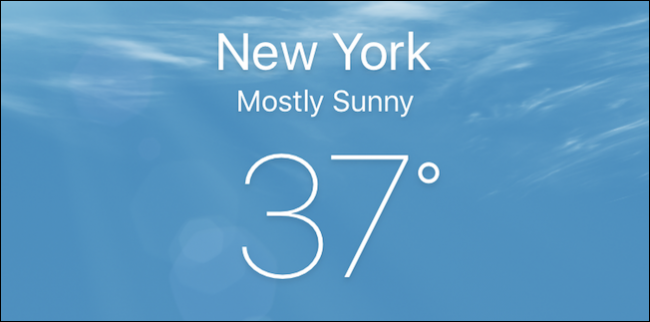
Imagen: Captura del icono o interfaz de la app Tiempo en iPhone sobre un fondo borroso.
Pasos para permitir que Tiempo use datos móviles
- Abre la app Ajustes en tu iPhone.
- Toca Datos móviles (o Celular según tu región).
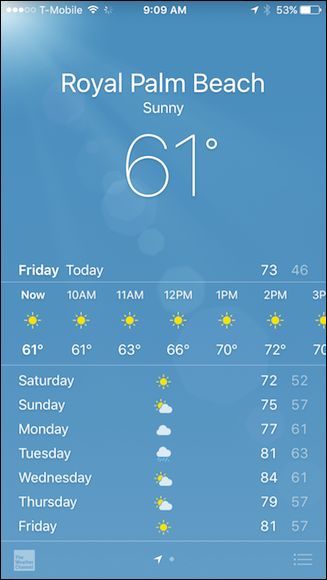
Imagen: Lista de aplicaciones en la sección Datos móviles con interruptores para cada app.
- Desplázate hasta la lista de apps y busca “Tiempo”.
- Activa el interruptor junto a Tiempo para permitir el uso de datos móviles.
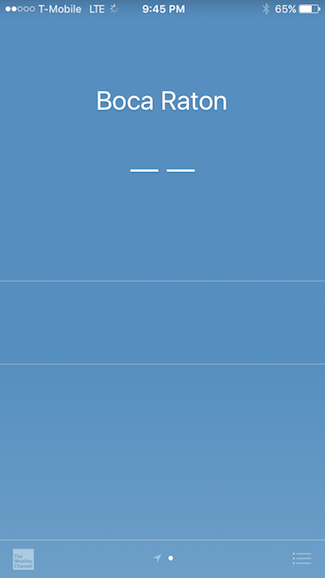
Imagen: Interruptor de datos móviles activado para la app Tiempo.
Importante: también puedes habilitar o deshabilitar datos para otras apps desde la misma pantalla.
Asegura los permisos de ubicación
Para que la app muestre el pronóstico de tu ubicación actual debes permitir el acceso a la ubicación.
- Ve a Ajustes > Privacidad > Localización.
- Selecciona la app Tiempo.
- Marca “Siempre” para que la app pueda actualizarse en segundo plano según tu ubicación.
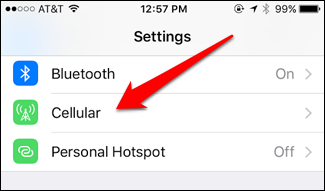
Imagen: Menú de Ajustes mostrando la ruta a Privacidad y Localización.
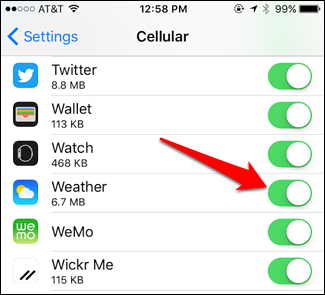
Imagen: Lista de aplicaciones en la sección Privacidad > Localización.
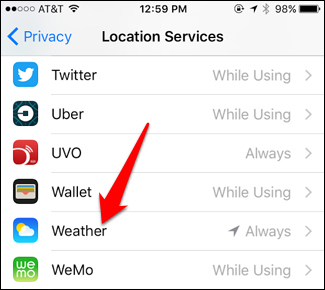
Imagen: Opciones de permiso de localización para la app Tiempo.
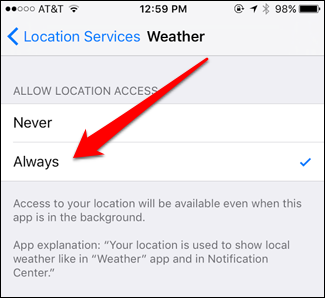
Imagen: Opción “Siempre” seleccionada para permitir acceso continuo a la localización.
Nota: Al elegir “Siempre”, la app puede acceder a tu ubicación en segundo plano. Si te preocupa la privacidad, revisa los motivos de la app antes de aceptar.
Activar Actualización en segundo plano
Para que la app Tiempo pueda refrescar datos automáticamente:
- Ve a Ajustes > General > Actualización en segundo plano.
- Activa Actualización en segundo plano (opción global) si está desactivada.
- En la lista de apps busca Tiempo y activa su interruptor.
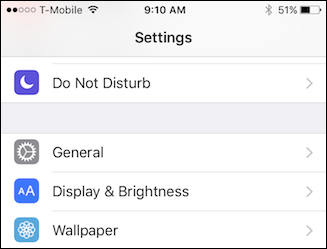
Imagen: Pantalla General en Ajustes mostrando la sección de Actualización en segundo plano.
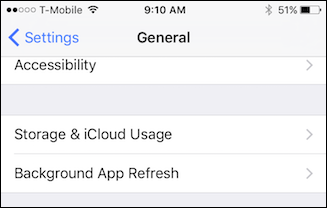
Imagen: Opciones de Actualización en segundo plano (Desactivada, Wi‑Fi, Wi‑Fi y datos móviles).
Busca la app Tiempo al final de la lista y actívala para que siempre reciba actualizaciones en segundo plano.
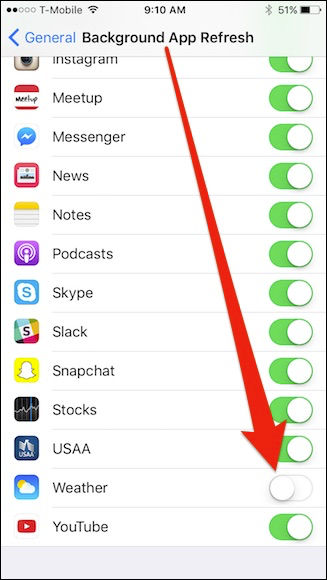
Imagen: Lista de apps con Actualización en segundo plano activada para Tiempo.
Problemas habituales y soluciones rápidas
- Si sigues viendo datos antiguos: fuerza el cierre de la app Tiempo y ábrela de nuevo.
- Si aparece pantalla en blanco al añadir una ciudad: verifica que tienes cobertura de datos y que la app tiene permiso para usar datos móviles.
- Si no aparecen opciones para activar datos: tu operador o plan puede restringir el uso de datos. Contacta con tu proveedor.
- Si usas Modo de bajo consumo o Modo de datos reducidos: estos modos pueden limitar la actualización en segundo plano. Desactívalos si necesitas actualizaciones constantes.
Alternativas y cuándo esta solución no funciona
- Alternativa: instala otra app meteorológica que tenga opciones independientes de sincronización y menor consumo de datos.
- Si tu tarifa tiene límite de datos, considera dejar la actualización en segundo plano solo para las horas que prefieras o desactivar imágenes y animaciones en apps.
- En redes con bloqueo por APN o restricciones corporativas, solo el equipo de red puede eliminar la limitación.
Lista de comprobación rápida (Checklist)
- Ajustes > Datos móviles: Tiempo activado
- Ajustes > Privacidad > Localización: Tiempo = Siempre
- Ajustes > General > Actualización en segundo plano: Activada globalmente
- Comprueba Modo de bajo consumo y Modo de datos reducidos
- Reinicia la app Tiempo si los cambios no surten efecto
Privacidad y consideraciones
La app Tiempo solicita acceso continuo a la ubicación para ofrecer pronósticos relevantes. Puedes permitir “Siempre” para comodidad o elegir “Al usar la app” si prefieres limitar el acceso. Revisa los ajustes si te preocupa el uso de datos personales.
Importante: Dar permiso “Siempre” permite que la app consulte tu ubicación en segundo plano. Si solo necesitas el pronóstico cuando abres la app, selecciona “Al usar la app”.
Resumen
Permitir que la app Tiempo use datos móviles, activar la localización y habilitar la actualización en segundo plano suelen resolver la falta de actualizaciones cuando estás fuera de Wi‑Fi. Si persisten problemas, revisa tu plan de datos, el modo de ahorro de iOS o prueba otra app meteorológica.
Takeaway: Ajustes > Datos móviles, Ajustes > Privacidad > Localización y Ajustes > General > Actualización en segundo plano son las tres áreas clave.
Materiales similares

Podman en Debian 11: instalación y uso
Apt-pinning en Debian: guía práctica

OptiScaler: inyectar FSR 4 en casi cualquier juego
Dansguardian + Squid NTLM en Debian Etch

Arreglar error de instalación Android en SD
